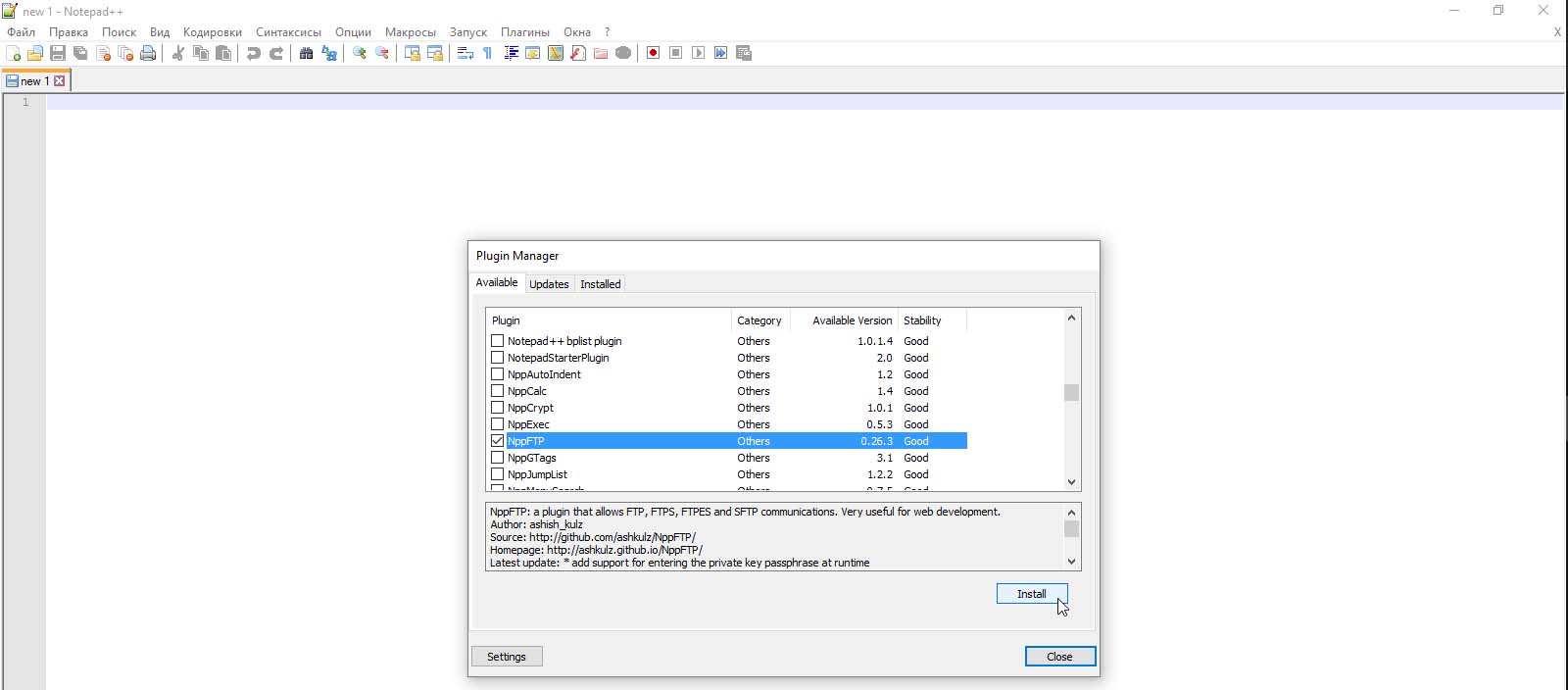FTP клиент в редакторе Notepad++ — различия между версиями
Материал из DS-HOST Wiki
Jebati (обсуждение | вклад) |
Jebati (обсуждение | вклад) |
||
| Строка 19: | Строка 19: | ||
2. В появившемся окне '''Plugin Manager''', во вкладке '''Available''', находим '''NppFTP''' и ставим на него галочку, после чего жмём '''Install'''. | 2. В появившемся окне '''Plugin Manager''', во вкладке '''Available''', находим '''NppFTP''' и ставим на него галочку, после чего жмём '''Install'''. | ||
[[Файл:346675.jpg]] | [[Файл:346675.jpg]] | ||
| + | |||
| + | |||
| + | |||
| + | == Подключение к FTP сервера, через плагин NppFTP == | ||
Версия 16:16, 1 июля 2016
Для включения редактора файлов через FTP, в Notepad++, требуется плагин NppFTP. Если у вас нету этого:
То есть у вас так:
Значит у вас нету самого плагина.
Установка плагина NppFTP
1. Заходим в Плагины/Plugin Manager/Show Plugin Manager

2. В появившемся окне Plugin Manager, во вкладке Available, находим NppFTP и ставим на него галочку, после чего жмём Install.